Материнская плата является одним из основных компонентов компьютера, и знание ее версии может быть полезным во многих случаях. Компания Gigabyte, известная своими качественными и надежными продуктами, предлагает несколько способов узнать версию своей материнской платы. В этой статье мы рассмотрим простую инструкцию о том, как узнать версию материнской платы Gigabyte.
Первый способ заключается в использовании специальной программы, разработанной Gigabyte – @BIOS. Она представляет собой удобное и простое в использовании приложение, которое позволяет обновлять BIOS и проверять его версию. Для использования @BIOS вам понадобится подключение к Интернету и доступ к официальному сайту Gigabyte для загрузки программы.
Второй способ состоит в использовании командной строки. Для этого вам потребуется открыть "Командную строку" в операционной системе Windows и ввести следующую команду: wmic baseboard get product, version. После нажатия на клавишу "Enter" вы увидите версию вашей материнской платы Gigabyte. Этот способ может быть полезен, если вы предпочитаете работать с командной строкой или не имеете доступа к Интернету.
Важность знания версии материнской платы Gigabyte

Правильно определить версию материнской платы может потребоваться при следующих ситуациях:
- При обновлении BIOS – знание версии материнской платы поможет найти подходящую версию обновления и провести процедуру без риска проблем совместимости.
- При установке новых компонентов – знание версии материнской платы поможет определить совместимость современных комплектующих, таких как процессоры или оперативная память.
- При решении проблем с работой компьютера – знание версии материнской платы можно использовать для поиска информации о известных проблемах и их решениях, которые могут быть специфичны для конкретной версии платы.
Таким образом, знание версии материнской платы Gigabyte является необходимым для эффективного взаимодействия с компьютером, обеспечения его стабильной работы и решения возможных проблем.
Где найти информацию о версии
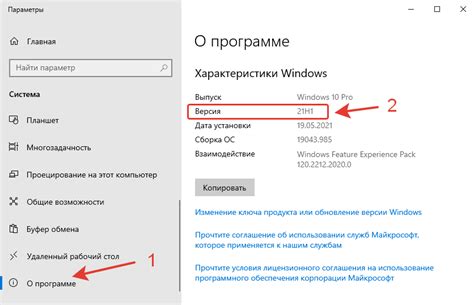
Чтобы узнать версию материнской платы Gigabyte, вам потребуется найти серийный номер платы. Эта информация обычно находится на наклейке, прикрепленной к самой плате. Наклейка может быть расположена в разных местах в зависимости от модели материнской платы, но чаще всего она находится на ее задней панели.
Чтобы найти серийный номер платы, вам потребуется открыть корпус компьютера. Перед этим убедитесь, что компьютер выключен и отключен от электропитания. Откройте корпус и взгляните на плату. Обычно серийный номер указывается непосредственно на плате или на наклейке, которая на нее приклеена.
Когда вы нашли серийный номер платы, вы можете воспользоваться онлайн-инструментами, предоставляемыми Gigabyte, чтобы узнать версию материнской платы. Посетите официальный сайт Gigabyte и перейдите на страницу поддержки. Там вы найдете раздел "Поиск серийного номера" или "Проверка серийного номера". Введите серийный номер платы и следуйте инструкциям на сайте, чтобы получить информацию о версии вашей материнской платы.
Если вы не можете найти серийный номер платы или не можете получить доступ к онлайн-инструментам Gigabyte, вы также можете обратиться к документации, поставляемой с материнской платой. Обычно в руководстве пользователя указан серийный номер платы и другая полезная информация, включая версию.
Узнав версию материнской платы Gigabyte, вы сможете принимать информированные решения о ее обновлении, совместимости с другими компонентами и т. д. Это поможет вам максимально эффективно использовать свою систему.
Маркировка материнской платы Gigabyte

Маркировка обычно находится на поверхности самой платы или на ее упаковке. Она состоит из нескольких элементов:
- Модельный номер: обозначает модель материнской платы и может быть представлен буквами и цифрами. Например, GA-Z270X-UD3.
- Версия: указывает на конкретную версию материнской платы. Обычно представлена числом или буквами, например, 1.0 или Rev 2.0.
- Серийный номер: уникальный идентификатор материнской платы, который помогает вам с личным обслуживанием и гарантией.
Узнать маркировку вашей материнской платы Gigabyte можно несколькими способами. Во-первых, вы можете обратиться к руководству пользователя, которое поставляется с платой. Во-вторых, вы можете взглянуть на поверхность платы или упаковку, чтобы найти нанесенную маркировку. Если ничего не помогает, можно воспользоваться программными инструментами от Gigabyte для определения модели и версии платы.
Теперь, когда вы знаете, как найти маркировку материнской платы Gigabyte, вы можете быть уверены, что ваша информация точна и использовать эту информацию для решения различных задач, связанных с вашей платой.
Как понять версию материнской платы

- Версия печатной платы. На печатной плате материнской платы обычно есть надпись с указанием ее версии. Это может быть название модели, например, "GA-Z270X-UD3", или комбинация букв и цифр, уникальных для каждой версии.
- BIOS. Загрузив компьютер и зайдя в BIOS, вы можете найти информацию о версии материнской платы. Обычно это отображается на главной странице BIOS под именем "Main" или "System Information".
- Утилита Gigabyte. Gigabyte предлагает специальную утилиту, называемую "APP Center", которая предоставляет информацию о вашей материнской плате, включая ее версию. Вы можете скачать эту утилиту с официального сайта Gigabyte и установить ее на свой компьютер.
- Онлайн-инструкции. Если вы знаете модель вашей материнской платы, вы можете найти официальные онлайн-инструкции на сайте Gigabyte или других ресурсах, которые могут указывать версию материнской платы.
Используя эти методы, вы сможете легко определить версию материнской платы Gigabyte и использовать эту информацию для получения необходимых драйверов и обновлений.
Проверка через BIOS
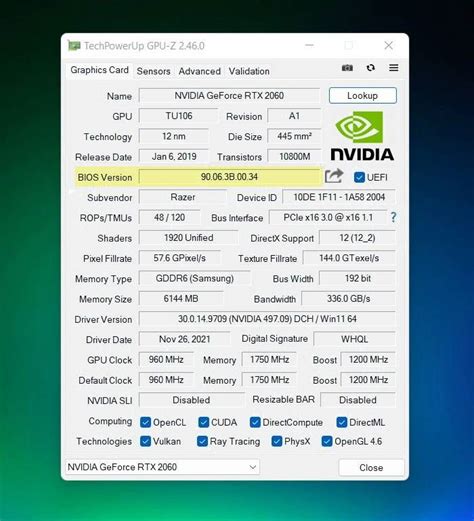
Если вы хотите узнать версию материнской платы Gigabyte, вы можете воспользоваться BIOS (Basic Input/Output System), встроенной в компьютер и предназначенной для управления железом.
Вот как выполнить данную проверку:
- Перезагрузите компьютер и нажмите клавишу DEL (или другую указанную клавишу) во время загрузки. Это зависит от производителя и может быть указано на экране. Клавиша может быть F2, F12, F10 или что-то другое.
- В BIOS найдите раздел, который содержит информацию о системе или о материнской плате. Возможно, этот раздел будет называться "System Information", "Main", "System Status" или что-то подобное.
- Внутри этого раздела найдите строку с информацией о материнской плате. Обычно она будет называться "Motherboard", "MB Information" или что-то подобное.
- В этой строке вы увидите информацию о материнской плате. Обратите внимание на версию, которая может быть обозначена как "BIOS Version" или "Revision". Это и будет версия вашей материнской платы Gigabyte.
- Запишите версию материнской платы или сфотографируйте экран BIOS для последующего использования.
Теперь вы знаете, как проверить версию материнской платы Gigabyte через BIOS. Эта информация может быть полезной, если вам необходимо обновить BIOS или найти драйверы для своей материнской платы. Удачи!
Использование утилиты Gigabyte
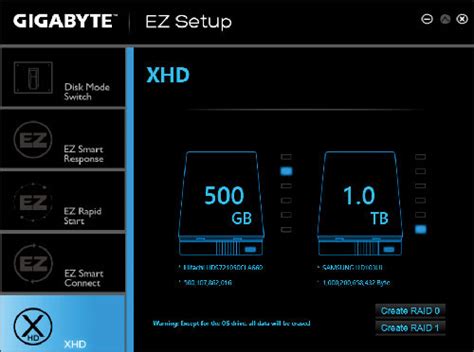
Для получения информации о версии материнской платы Gigabyte вы можете воспользоваться специальной утилитой от производителя. Следуйте этим простым шагам, чтобы получить требуемую информацию:
- Перейдите на официальный сайт Gigabyte и перейдите на страницу поддержки.
- На странице поддержки найдите раздел "Загрузки" или "Драйверы" и перейдите в него.
- В разделе "Драйверы" найдите категорию "Утилиты" и выберите соответствующую модель материнской платы Gigabyte.
- Выберите операционную систему, для которой вы хотите скачать утилиту.
- Скачайте и установите утилиту на свой компьютер.
- Запустите установленную утилиту и найдите раздел "Информация о системе" или "Сведения о материнской плате".
- В этом разделе вы найдете информацию о модели и версии материнской платы Gigabyte.
Утилита Gigabyte обычно предоставляет детальную информацию о материнской плате, включая модель, версию BIOS и другие характеристики. Поэтому, если вам требуется точная информация о вашей материнской плате Gigabyte, рекомендуется использовать эту утилиту.
Скачивание и установка утилиты Gigabyte
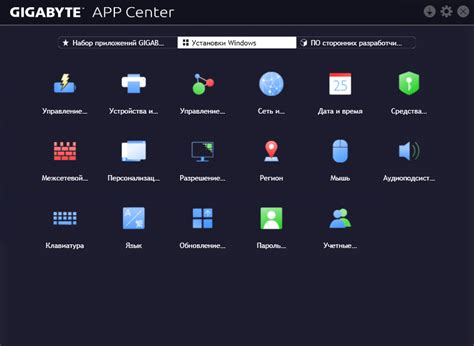
Для того чтобы узнать версию материнской платы Gigabyte, вам потребуется установить утилиту Gigabyte на ваш компьютер. Эта утилита позволяет получить детальную информацию о вашей материнской плате, включая версию.
Для скачивания утилиты Gigabyte, выполните следующие шаги:
- Откройте браузер и перейдите на официальный сайт Gigabyte.
- На главной странице сайта найдите раздел "Поддержка" или "Support".
- В разделе "Поддержка" найдите раздел "Загрузки" или "Downloads".
- В разделе "Загрузки" выберите категорию "Утилиты".
- Найдите утилиту с названием "Gigabyte Utility" или "Gigabyte Tools" и нажмите на ссылку для скачивания.
- Сохраните скачанный файл на ваш компьютер.
После того как вы скачали утилиту Gigabyte, выполните следующие шаги для ее установки:
- Откройте скачанный файл.
- Запустите программу установки утилиты Gigabyte.
- Следуйте инструкциям на экране для завершения установки.
После завершения установки утилиты Gigabyte, вы сможете запустить ее на вашем компьютере и узнать версию вашей материнской платы Gigabyte, а также получить другую полезную информацию о ней.
Проверка с помощью программы CPU-Z

Вы можете скачать CPU-Z с официального сайта программы и установить ее на ваш компьютер. После установки запустите программу, и вы увидите основное окно с информацией о вашем процессоре, оперативной памяти, материнской плате и других компонентах.
Вкладка "Mainboard" содержит информацию о вашей материнской плате. В ней вы сможете узнать производителя и модель платы, а также версию BIOS.
Если вы не можете найти нужную информацию в основном окне программы, проверьте вкладку "About", где будет указана полная информация о вашей материнской плате, включая ее версию.
Использование программы CPU-Z позволит вам быстро и надежно узнать версию материнской платы Gigabyte без необходимости открывать корпус компьютера.